W artykule tym pokażę jak utworzyć bezpłatne konto w Microsoft Teams. Po utworzeniu konta Teams otrzymujemy dodatkowo bezpłatny dostęp online do aplikacji biurowych Microsoft: Word, Excell, PowePoint. Mamy więc możliwość tworzenia oraz edycji dokumentów oraz współpracy w czasie rzeczywistym. Dostajemy także dostęp do przestrzeni dyskowej w chmurze na przechowywanie plików oraz dodatkowe narzędzia do pracy zespołowej.
Czynności wstępne
Do utworzenia konta potrzebny będzie adres e-mail. Konto utworzone przy użyciu tego adresu będzie kontem administratora dla konta Twojej firmy. Do zintegrowania i spersonalizowania usług w ramach utworzonego konta zaleca się wykorzystanie do tego celu firmowego adresu email. Będzie to również istotne przy konfigurowaniu i dostępie do wszystkich pozostałych usług w ramach utworzonego konta. Omówimy to w kolejnych artykułach. Na tym etapie zakładam, że posiadasz wykupioną domenę dla Twojej firmy. W omówionym przykładzie, do utworzenia konta posłużymy się adresem: [email protected]. Podany adres musi być poprawnym adresem e-mail na który zostaną przesłane informacje o utworzonym koncie Microsoft Teams.
Ponadto w czasie tworzenia konta konieczne będzie podanie nazwy twojej firmy, która zostanie wykorzystana jako adres dostępowy do usług w chmurze Microsoft. Na potrzeby tego poradnika zdecydowałem się na nazwę BizOnlinePL. Wszystkie usługi oraz adresy kont użytkowników tworzonych w ramach konta będą wykorzystywały domyślną nazwę domenową w chmurze office w postaci: BizOnlinePL.onmicrosoft.com. Jeśli posiadasz własną domenę wspomnianą w poprzednim akapicie, po utworzeniu konta i zarejestrowaniu własnej domeny w usłudze Microsoft, będziesz miał możliwość zakładania kont użytkowników z adresem własnej domeny.
Tworzymy konto
Konto tworzymy na stronie: https://www.microsoft.com/pl-pl/microsoft-365/microsoft-teams/free. Po wejściu na stronę wybierz przycisk Bezpłatnie utwórz konto. W kolejnych formularzach wypełniamy wymagane dane. Przykład zakładania konta dla biz-online.pl przedstawiony jest na poniższych zrzutach ekranu.
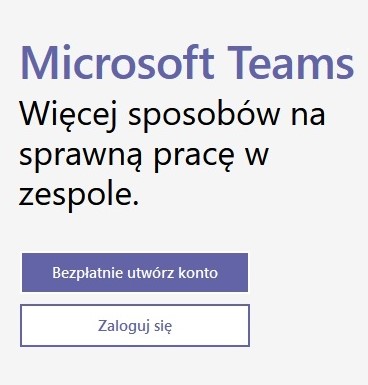
Wybieramy przycisk: Bezpłatnie utwórz konto
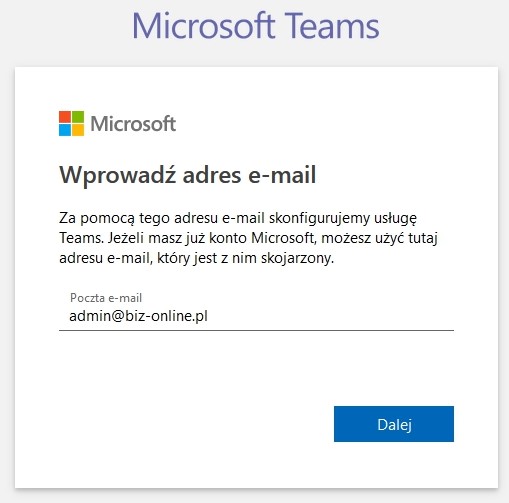
Wpisujemy adres e-mail administratora konta Microsoft Teams
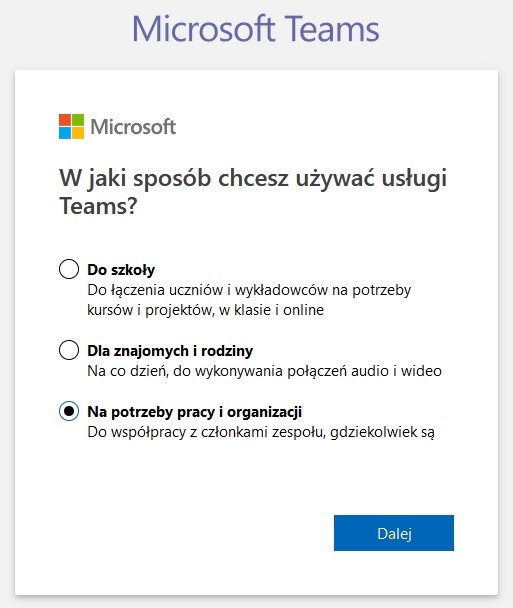
W kolejnym kroku wybieramy typ konta Microsoft Teams jaki chcemy utworzyć. Ponieważ tworzymy konto firmowe wybieramy opcję: Na potrzeby pracy i organizacji
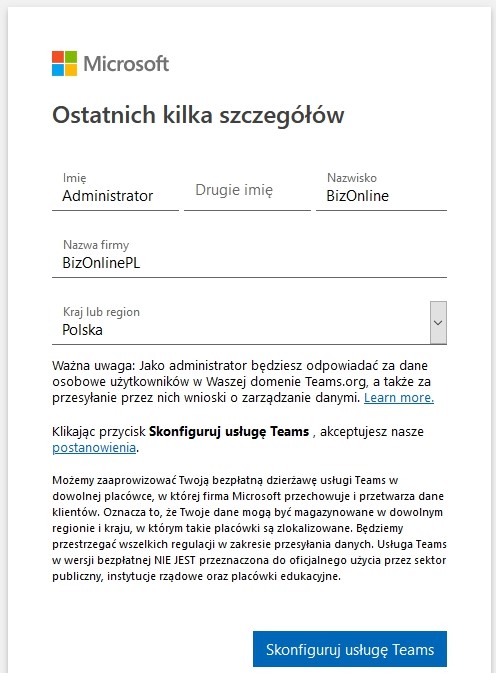
Ostatnim krokiem przy tworzeniu konta jest podanie danych firmy oraz administratora. Wpisujemy tutaj nazwę organizacji jaką wybraliśmy na wstępie, czyli w naszym przykładzie: BizOnlinePL
Następnie wybieramy przycisk Skonfiguruj usługę i czekamy na uruchomienie naszego konta.
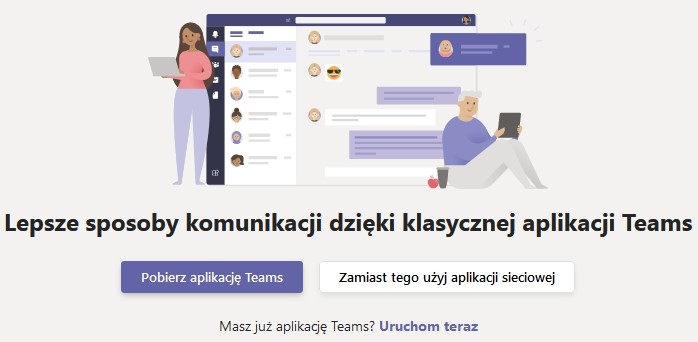
Po utworzeniu konta zostanie wyświetlona okno umożliwiające uruchomienie aplikacji Teams. Możemy zainstalować aplikację na naszym komputerze lub skorzystać z aplikacji w wersji sieciowej w oknie przeglądarki.
Po utworzeniu konta zyskujemy dostęp do aplikacji Teams oraz pozostałych usług dostępnych w ramach bezpłatnego konta. Login administratora usługi to:
admin@bizonlinepl.onmicrosoft.com
w którym pogrubione elementy są zgodne z tym, co podałeś podczas przechodzenia przez poszczególne kroki powyższej opisanego kreatora. Poniżej podaję adresy, pod którymi możesz zalogować się do usługi Teams oraz Office 365:
Dalszą konfigurację oraz pozostałe darmowe usługi omówimy w kolejnych artykułach.